A héten valami retrót kellett alkotni a Bingó játékban. Én ezt készítettem:
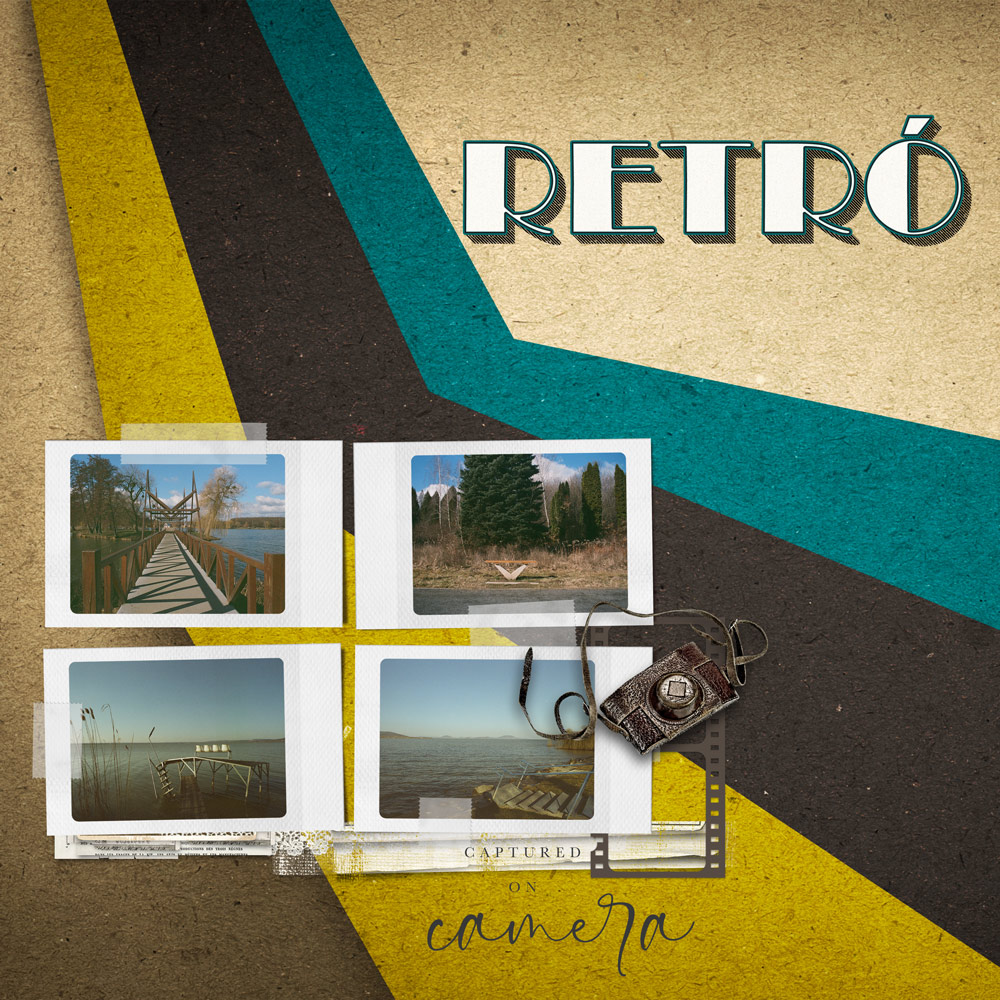
A fotók nem digitálisan lettek retrósítva:) Analóg géppel, ezer éve lejárt filmre fotózva kiszámíthatatlan, de mindenképp vintage hatást kapunk.
Amiről most szó lesz, az a felirat, amit én stílusában is retrónak minősítettem. Válassz egy betűtípust. (ennek Broadway a neve) Írd le a szöveget, majd a szövegrétegből készíts Smart Objectet. (jobb klikk a rétegpalettán a szövegrétegen, és a lenyíló ablakban megtalálod)
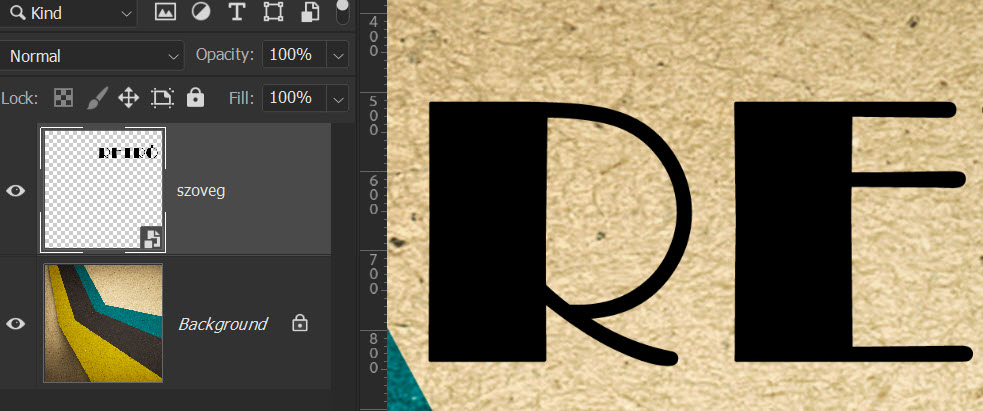
A Smart Object-eket kétféleképpen lehet duplikálni. Ha a Ctrl+J parancsikon használatával másolsz, az intelligens objektumon végzett módosítások mindkét (vagy több) másolatra hatással lesznek. Ha ezt el akarod kerülni, akkor jobb egérgomb a rétegpalettán, és New Smart Object Via Copy. Így a másolatokat külön-külön lehet szerkeszteni. Nekünk most az elsőre lesz szükségünk, vagyis. Ctrl+J. Először a rétegpalettán vedd le a Fill értékét 0-ra, és úgy készítsd el a másolatokat. Összesen legyen négy szövegréteg.
A legalsóra dupla kattintásra megnyíló Layer Style ablakban egy Pattern Overlay. Ha nem találsz a mintázatok között megfelelőt, bármilyen háttérből lehet pattern, az Edit → Define pattern-nal. De akár választhatod a Color Overlay-t, és azzal egy színt adsz ennek a rétegnek.
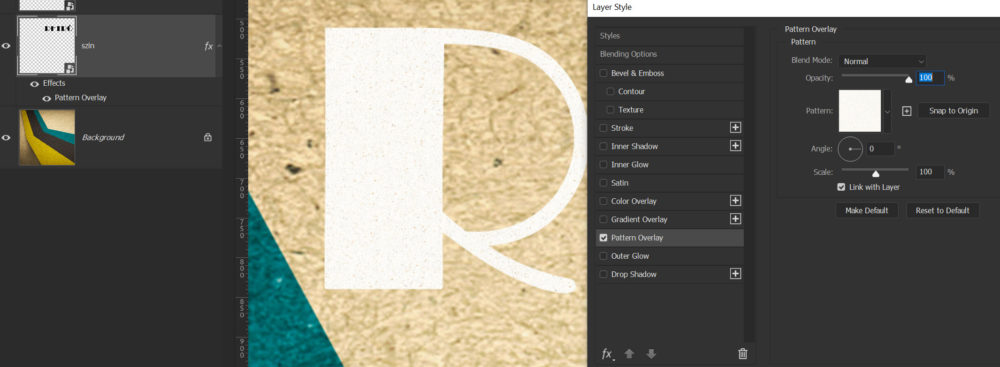
A felette lévő rétegnek egy szegélyt kell adni. Én a háttérről választottam hozzá szín.
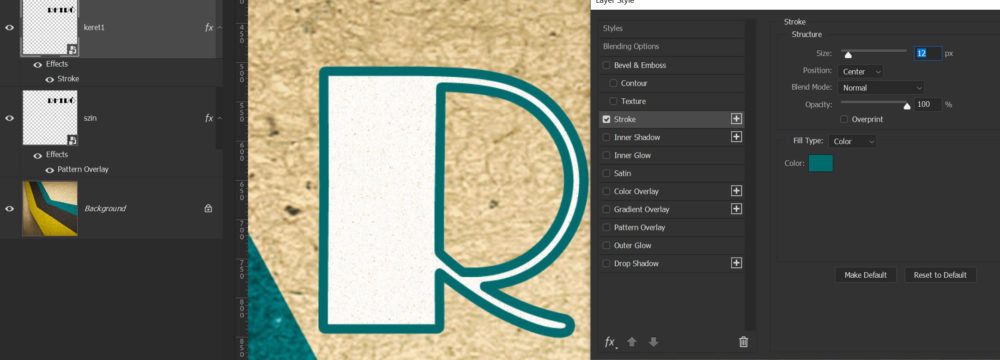
Még eggyel feljebb, és még egy szegély. Nálam ezúttal fekete.
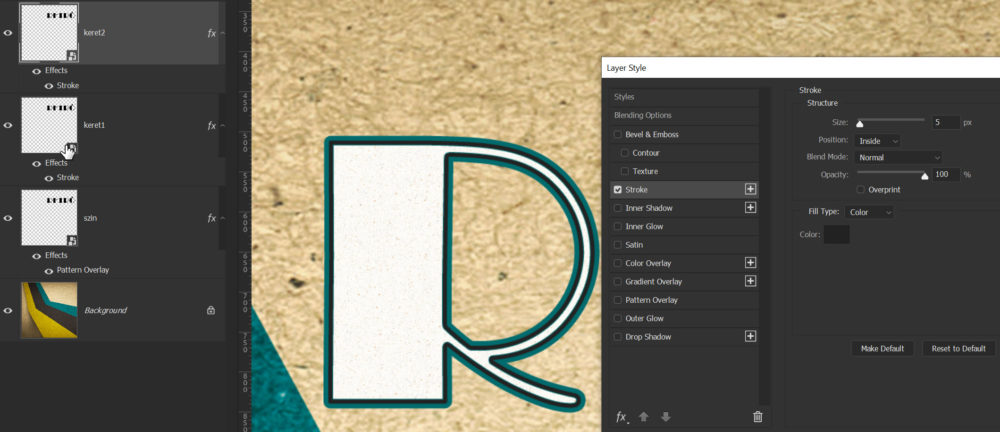
Most a csíkos dizájn jön, ehhez kell egy újabb másolat Ctrl+J-vel. Ez legyen legalul. És Ctrl+G-vel rögtön tedd egy csoportba. Erre egy csíkos mintázat jön. Ha új a Photoshop-od, akkor töltsd be a régieket.
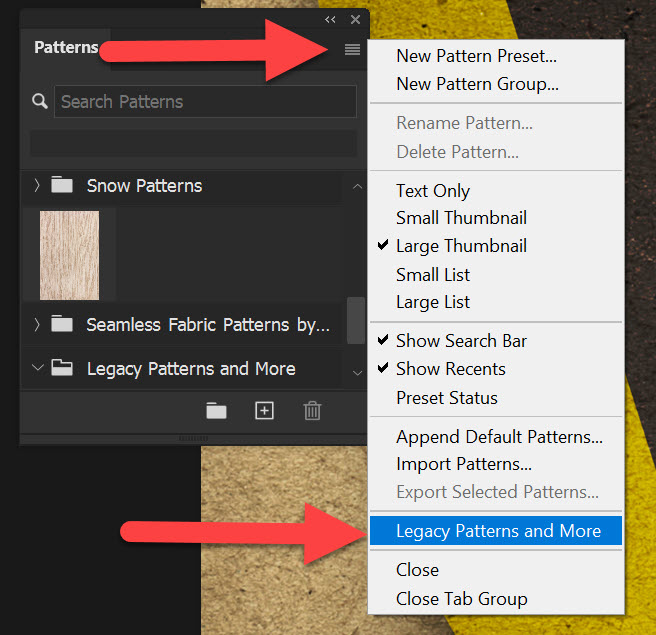
A Legacy Pattern-ek között a Web pattern mappában van ez a csíkos.
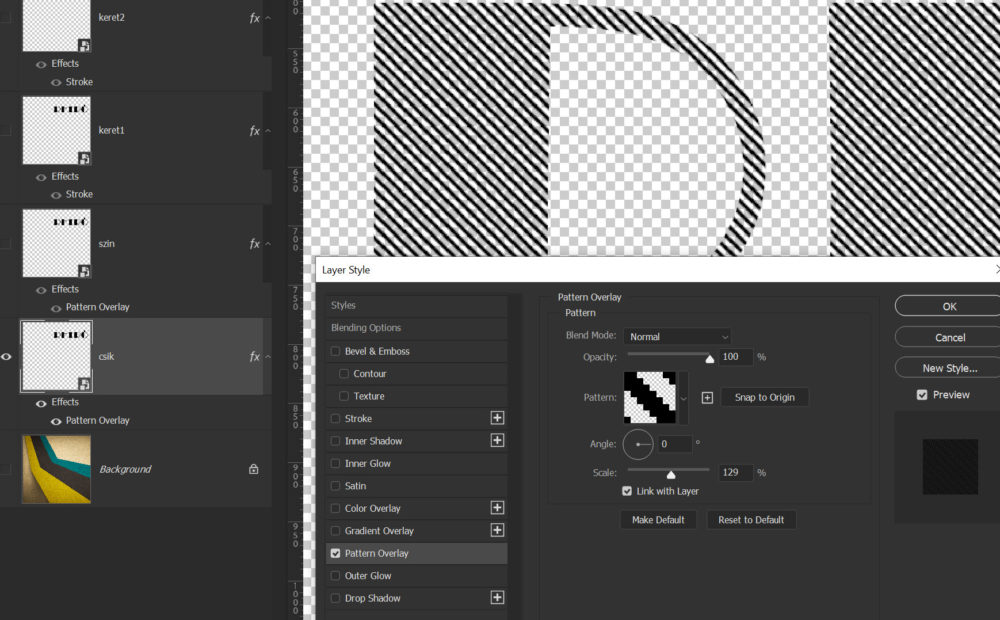
Most egy csomó másolat jön. Ehhez legjobb egy egyszerű action-t készíteni, mert sokkal gyorsabb, mint manuálisan. Ugyanis minden másolatot egy pixellel lejjebb és egy pixellel jobbra kell vinni. Ha actiont indítasz, a lépések: Ctrl+J, majd a billentyűzet nyilával egy jobb és egy lefele. Ennyi az action, és akkor csak az indítást kell nyomogatni. Action nélkül ez minden rétegmásolatnál külön kell megtenni. Így viszont nagyon gyors.
Egy kicsit rongálni akartam rajta, hogy ne legyen annyira tökéletes. Ehhez egy maszkot használtam. A Ctrl lenyomása mellett katt a bélyegképre a rétegpalettán, mire kijelölődik. Az a group legyen aktív, amiben az összes csík-réteg van, majd a kijelölés mellett katt a rétegpalettán az Add layer mask ikonra. A videón látni, hogy mi történik.
Tulajdonképpen ezzel kész is van. Amiért mindezt Smart Object-tel érdemes csinálni, az az, hogy ha a rétegpalettán a Smart Object bélyegképének jobb alsó sarkában lévő ikonra duplán kattintasz, megnyílik egy külön ablakban a szöveg, amit meg tudsz változtatni, így bármikor egy pillanat alatt eléred ezt az effektet.




0 hozzászólás